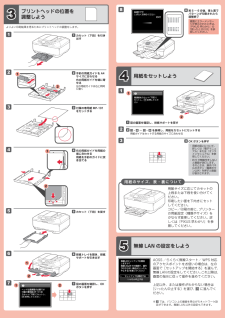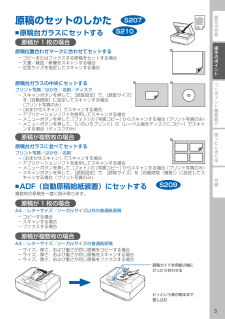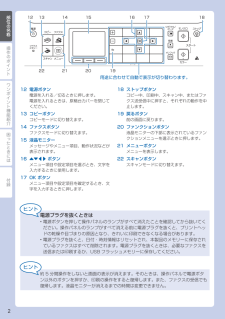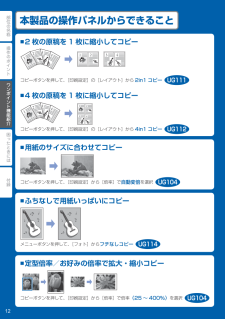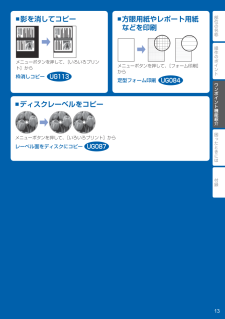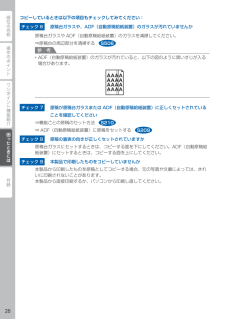Q&A
取扱説明書・マニュアル (文書検索対応分のみ)
"コピー" 一致するキーワードは見つかりませんでした。
"コピー"20 - 30 件目を表示
112382114563121221227よりよい印刷結果を得るためにプリントヘッドの調整をします。図の画面を確認し、OKボタンを押す7約 5 ~ 6 分後、青と黒でパターンが印刷されたら調整終了8画面にエラーメッセージが表示されたときは、『PIXUS 早わかり』の「困ったときには」を参照してください。カセット(下段)を引き出す1手前の用紙ガイドを A4サイズに合わせる右の用紙ガイドを端に寄せる左の用紙ガイドは右と同時に動く2カセット(下段)を戻す5用紙のサイズ、表・裏について3プリントヘッドの位置を 調整しよう用紙サイズに応じてカセットの上段または下段を使い分けてください。印刷したい面を下向きにセットしてください。コピー/印刷の前に、プリンターの用紙設定(種類やサイズ)をかならず変更してください。詳しくは『PIXUS 早わかり』を参照してください。図の画面を確認し、排紙サポートを戻す14用紙をセットしよう5無線 LAN の設定をしようAOSS /らくらく無線スタート/ WPS 対応のアクセスポイントをお使いの場合は、左の画面で[セットアップを開始する]を選んで、無線LANの設定をしてください。これ以降は、...
操作のポイントワンポイント機能紹介困ったときには付録部位の名称Windows は、米国 Microsoft Corporation の米国およびその他の国における登録商標または商標です。Windows Vista は、米国 Microsoft Corporation の米国およびその他の国における登録商標または商標です。Internet Explorer は、米国 Microsoft Corporation の米国およびその他の国における登録商標または商標です。Mac、Mac OS、AirMac および Bonjour は、米国および他の国々で登録された Apple Inc. の商標です。その他、本文中の社名や商品名は、各社の登録商標または商標です。•••••本書で記載している部位の名称本書で説明していない部位は『オンラインマニュアル』を 参照してください。1 2567439810111 プリントヘッドホルダープリントヘッドが取り付けられています。2 インクランプ赤色に点灯/点滅し、インクタンクの状態を知らせます。3 カセット(下段)A4、B5、A5、レターサイズなどの普通紙や本製品で使用できる写真...
部位の名称ワンポイント機能紹介困ったときには付録操作のポイント原稿のセットのしかた原稿台ガラスにセットする原稿が 1 枚の場合原稿位置合わせマークに合わせてセットするコピーまたはファクスする原稿をセットする場合文書/雑誌/新聞をスキャンする場合定型サイズを指定してスキャンする場合原稿台ガラスの中央にセットするプリント写真/はがき/名刺/ディスク スキャンボタンを押して、[読取設定]で、[読取サイズ] を[自動読取]に設定してスキャンする場合 (プリント写真のみ) [おまかせスキャン]でスキャンする場合アプリケーションソフトを使用してスキャンする場合 メニューボタンを押して、[フォト]の[写真コピー]からスキャンする場合(プリント写真のみ) メニューボタンを押して、[いろいろプリント]の[レーベル面をディスクにコピー]でスキャンする場合(ディスクのみ)原稿が複数枚の場合原稿台ガラスに並べてセットするプリント写真/はがき/名刺 [おまかせスキャン]でスキャンする場合アプリケーションソフトを使用してスキャンする場合 メニューボタンを押して、[フォト]の[写真コピー]からスキャンする場合(プリン...
操作のポイント困ったときには付録ワンポイント機能紹介部位の名称用途に合わせて自動で表示が切り替わります。2012 13 14 15 16 17 1821 22 1912 電源ボタン電源を入れる/切るときに押します。電源を入れるときは、原稿台カバーを閉じてください。13 コピーボタンコピーモードに切り替えます。14 ファクスボタンファクスモードに切り替えます。15 液晶モニターメッセージやメニュー項目、動作状況などが表示されます。16 {}[]ボタンメニュー項目や設定項目を選ぶとき、文字を入力するときに使用します。17 OK ボタンメニュー項目や設定項目を確定するとき、文字を入力するときに押します。18 ストップボタンコピー中、印刷中、スキャン中、またはファクス送受信中に押すと、それぞれの動作を中止します。19 戻るボタン前の画面に戻ります。20 ファンクションボタン液晶モニターの下部に表示されているファンクションメニューを選ぶときに押します。21 メニューボタンメニューを表示します。22 スキャンボタンスキャンモードに切り替えます。電源プラグを抜くときは電源ボタンを押して操作パネルのラン...
部位の名称ワンポイント機能紹介困ったときには付録操作のポイント用紙ガイドの合わせかたカセット(下段)用紙の端にぴったり 合わせるカセット(上段)用紙の端にぴったり 合わせる用紙の端にぴったり合わせる* 定型サイズの場合、カセットに書いてある用紙サイズの溝にはまります。用紙の端にぴったり合わせる用紙がカセットのふちからはみ出さないようにセットしてください。ここにすき間ができる用紙のサイズを変更したときかならず、操作パネルまたはプリンタードライバーの用紙設定を変更してください。コピーの場合は、コピーボタンを押して、[印刷設定]から、用紙サイズと用紙種類を変更してください。(用紙のサイズに応じて、正しい給紙位置に用紙をセットしてください。)(例)2L 判の写真用紙にコピーしたい給紙位置:カセット(上段)(例)A4 サイズの普通紙にコピーしたい給紙位置:カセット(下段)S008操作パネル UG103プリンタードライバー Windows PP017 / Mac PP018操作パネル UG103プリンタードライバー Windows PP017 / Mac PP018S013
部位の名称困ったときには付録ワンポイント機能紹介操作のポイント液晶モニター画面の基本操作画面の表示モードボタンで、モードを切り替えます。(コピー、スキャン、ファクスの 3 つのモードを選択できます。)メニューボタンで、そのほかの機能を表示します。ファンクションボタンモードボタンメニューボタン画面の戻りかた戻るボタン( ボタン)を押すと、前の画面に戻ります。メニュー画面 メニューの選択と決定メニューボタン( ボタン)を押して、メニューを選択し、決定します。{}[]ボタンで、選択したいメニューを表示します。OK ボタンで決定します。[]ボタンで、選択したいメニューを表示します。OK ボタンで決定します。■■■S719
0操作のポイント部位の名称困ったときには付録ワンポイント機能紹介各機能でできることコピースキャン(原稿データをパソコンへ転送)パソコンから印刷USB フラッシュメモリーからの印刷USB フラッシュメモリーに保存ファクスコピーファクス FA007スキャン プリンター本体を操作してスキャン UG121 パソコンを操作してスキャン MG052 原稿データを USB フラッシュメモリーに保存する UG124パソコンから印刷 アプリケーションソフトを使用して印刷 MG014 プリンタードライバーを使用して印刷 Windows PP017 / Mac PP018USB フラッシュメモリーからの印刷 UG074USB フラッシュメモリーのセットのしかた ➡ P.8用紙のセットのしかた ➡ P.4原稿のセットのしかた ➡ P.3■■■■■UG101
操作のポイント部位の名称困ったときには付録ワンポイント機能紹介本製品の操作パネルからできること2 枚の原稿を 1 枚に縮小してコピーコピーボタンを押して、[印刷設定]の[レイアウト]から2in1 コピー4 枚の原稿を 1 枚に縮小してコピーコピーボタンを押して、[印刷設定]の[レイアウト]から4in1 コピー■■UG111UG112ふちなしで用紙いっぱいにコピーメニューボタンを押して、[フォト]からフチなしコピー■UG114用紙のサイズに合わせてコピーコピーボタンを押して、[印刷設定]から[倍率]で自動変倍を選択■UG104定型倍率/お好みの倍率で拡大・縮小コピーコピーボタンを押して、[印刷設定]から[倍率]で倍率(25 ~ 400%)を選択■UG104
操作のポイント部位の名称ワンポイント機能紹介困ったときには付録ワンポイント機能紹介方眼用紙やレポート用紙などを印刷メニューボタンを押して、[フォーム印刷]から定型フォーム印刷■UG084影を消してコピーメニューボタンを押して、[いろいろプリント]から枠消しコピー■UG113ディスクレーベルをコピーメニューボタンを押して、[いろいろプリント]からレーベル面をディスクにコピー UG087■
操作のポイント部位の名称ワンポイント機能紹介困ったときには付録困ったときにはコピーしているときは以下の項目もチェックしてみてください:チェック 6 原稿台ガラスや、ADF(自動原稿給紙装置)のガラスが汚れていませんか原稿台ガラスや ADF(自動原稿給紙装置)のガラスを清掃してください。⇒原稿台の周辺部分を清掃する参 考ADF(自動原稿給紙装置)のガラスが汚れていると、以下の図のように黒いすじが入る場合があります。チェック 7 原稿が原稿台ガラスまたは ADF(自動原稿給紙装置)に正しくセットされていることを確認してください⇒機能ごとの原稿のセット方法⇒ ADF(自動原稿給紙装置)に原稿をセットするチェック 8 原稿の裏表の向きが正しくセットされていますか原稿台ガラスにセットするときは、コピーする面を下にしてください。ADF(自動原稿給紙装置)にセットするときは、コピーする面を上にしてください。チェック 9 本製品で印刷したものをコピーしていませんか本製品から印刷したものを原稿としてコピーする場合、元の写真や文書によっては、きれいに印刷されないことがあります。本製品から直接印刷するか、パソコ...